Настройка Приема данных в ConvertKit
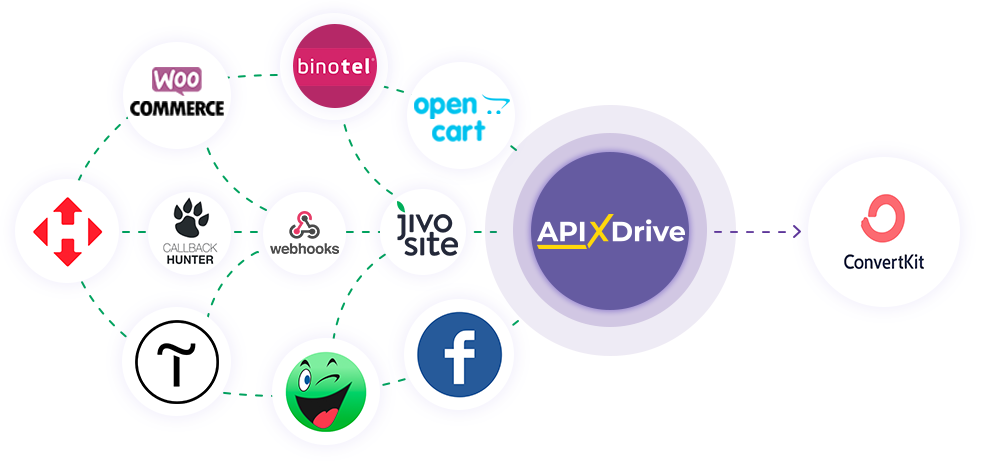
Интеграция позволит вам добавлять или отписывать подписчиков в ConvertKit на основании данных из других систем. Например, вы можете добавить подписчиков на основании данных с вашего сайта, целевой страницы или Google Sheets. Это позволит вам эффективно автоматизировать ваши рабочие процессы и сэкономит много времени, избавив от необходимости вручную добавлять или удалять каждого подписчика/контакта.
Давайте пройдем весь этап настройки ConvertKit вместе!
Навигация:
1. Что будет делать интеграция с ConvertKit?
2. Как подключить аккаунт ConvertKit к ApiX-Drive?
3. Как настроить в выбранном действии передачу данных в ConvertKit?
4. Пример данных, которые будут отправлены в ваш ConvertKit.
5. Автообновление и интервал срабатывания связи.
Для этого кликаем "Начать настройку Приема данных".
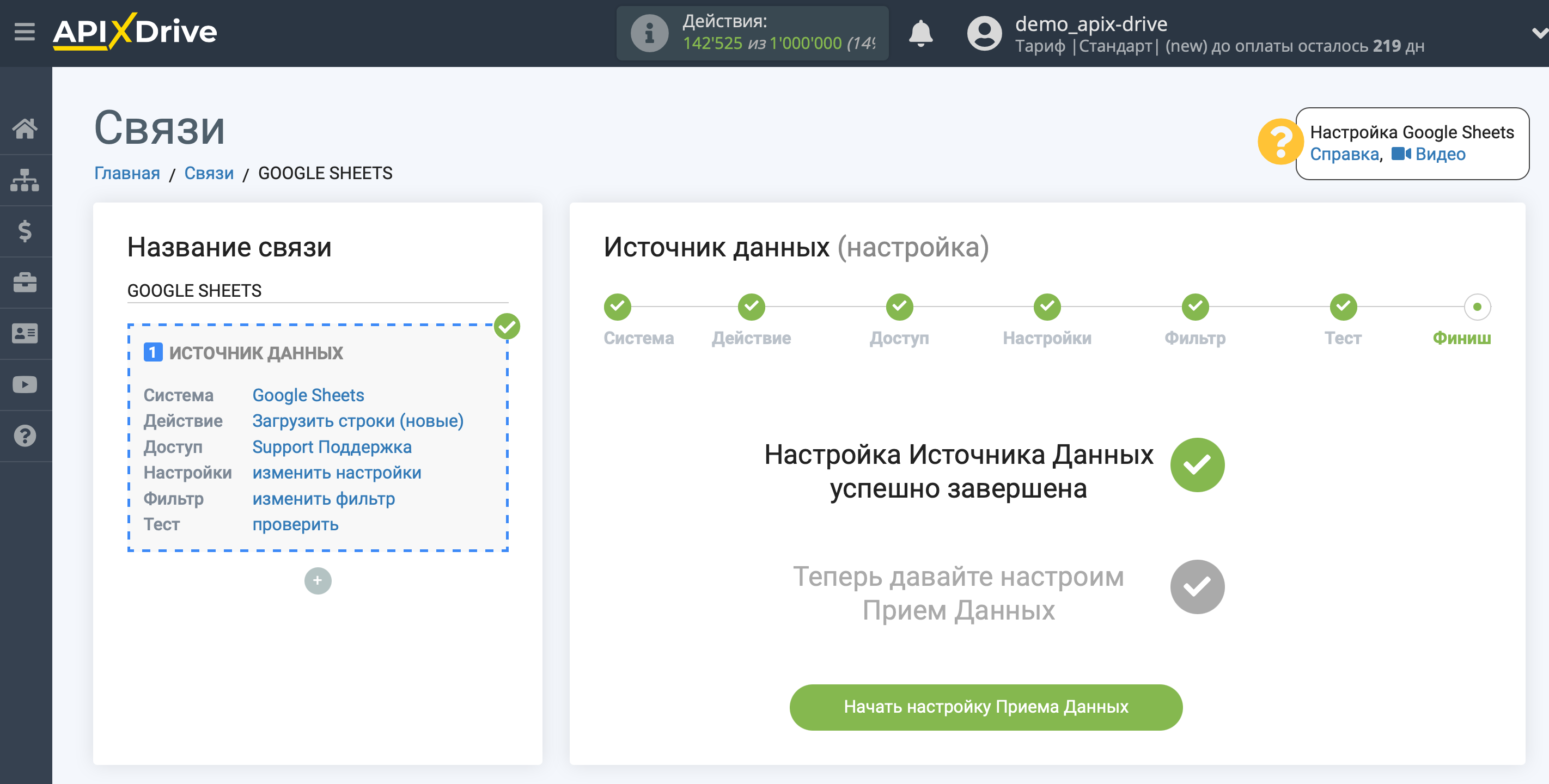
Выберите систему в качестве Приема данных. В данном случае, необходимо указать ConvertKit.
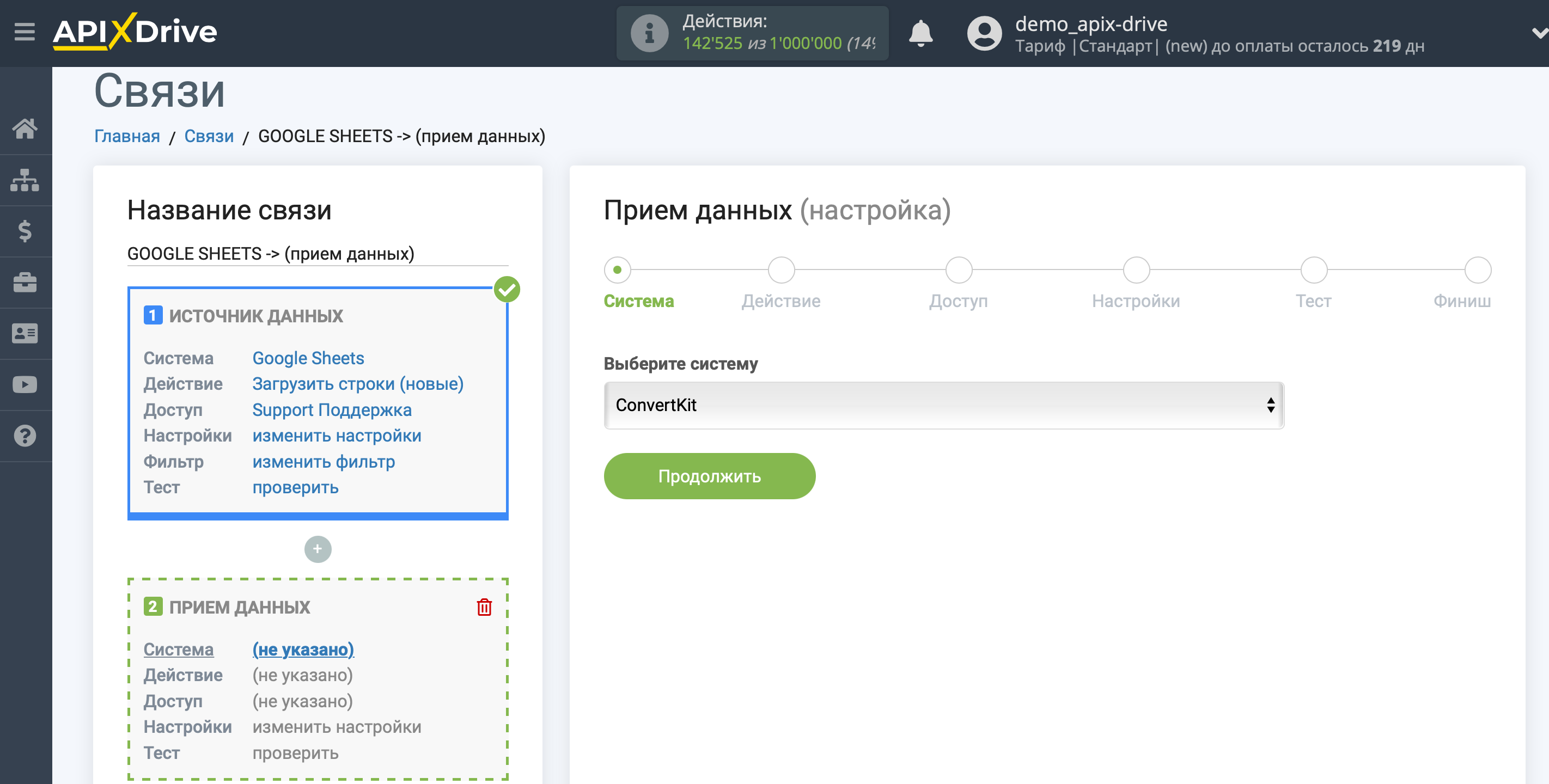
Далее, необходимо указать действие "Добавить подписчика в форму", если вам необходимо добавлять подписчика в форму.
Или укажите "Отписать подписчика", если необходимо удалять подписчика.
Обратите внимание! После добавления подписчика в форму, он изначально попадает в раздел "All Subscribers". Для того, чтобы он попал в список "Confirmed Subscribers", подписчик должен подтвердить добавление в форму в письме на своей почте.
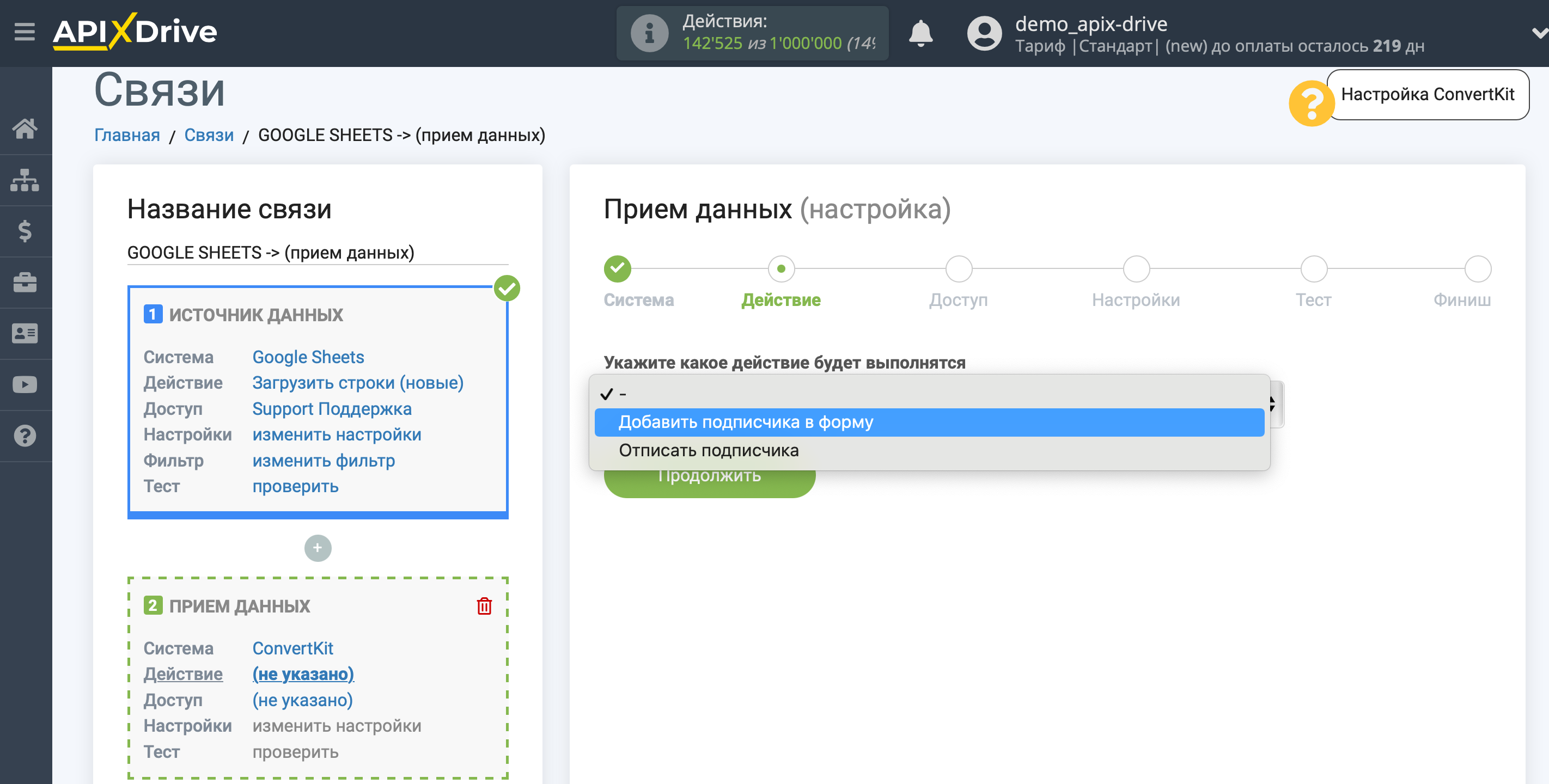
Следующий шаг - выбор аккаунта ConvertKit, в который будет происходить отправка данных.
Если нет подключенных логинов к системе ApiX-Drive кликните "Подключить аккаунт".
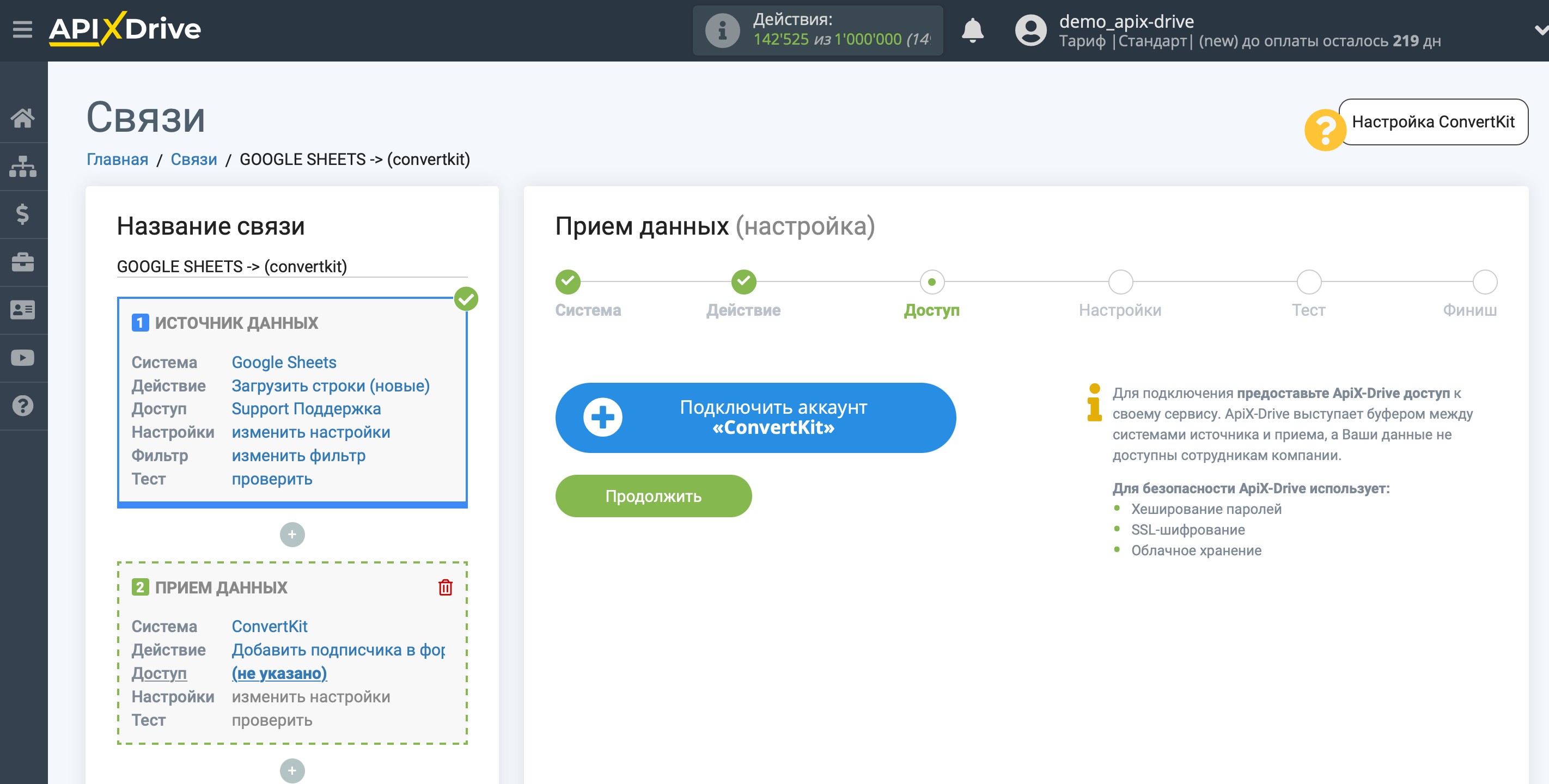
Далее необходимо ввести API Secret для авторизации.
После заполнения кликните сохранить и перезагрузите страницу, при необходимости.
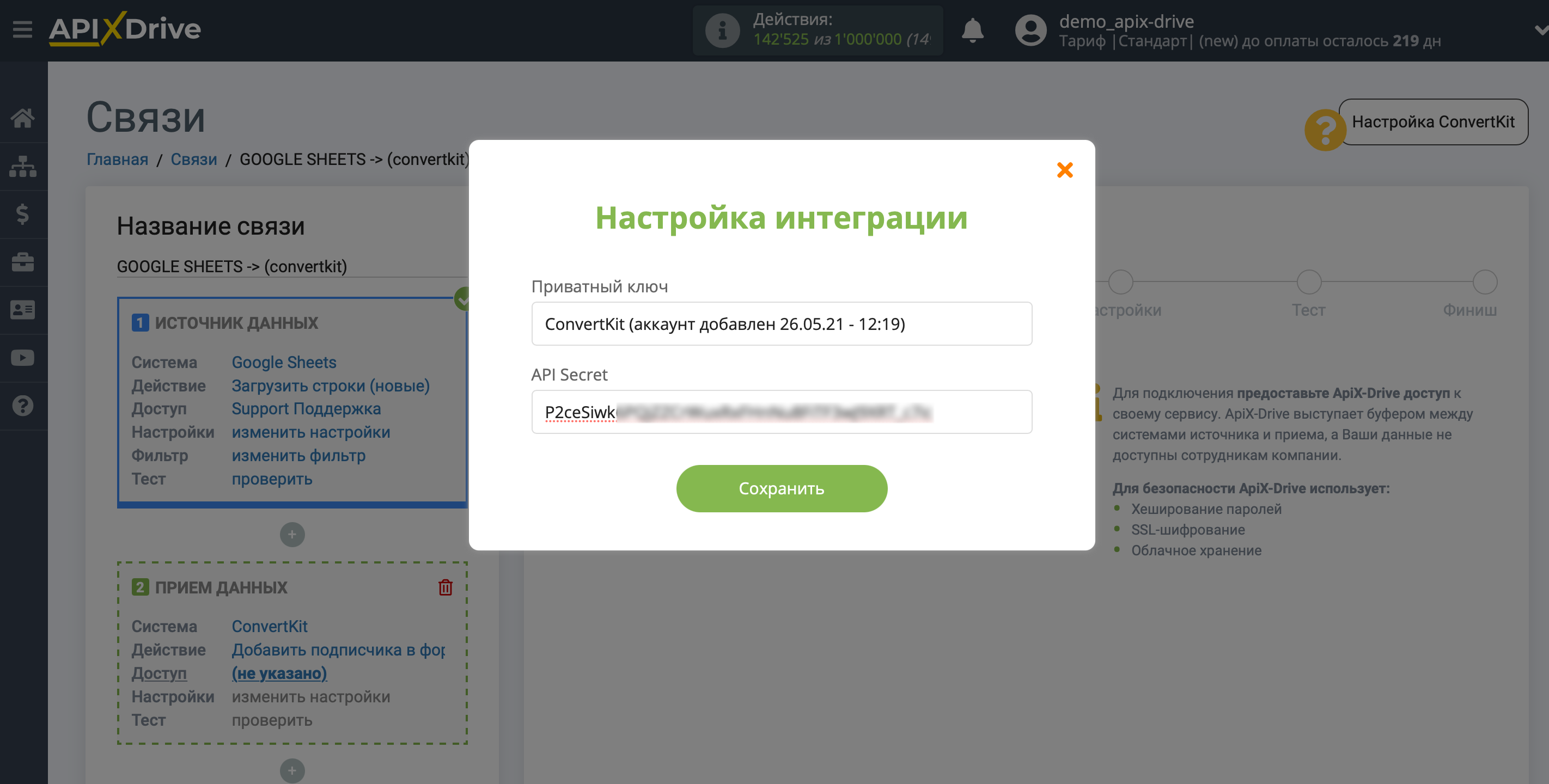
Перейдите в "Account settings" Вашего аккаунта в ConvertKit. После чего перейдите на вкладку "Account Info", скопируйте API Secret и вставьте в соответствующие поле в ApiX-Drive.
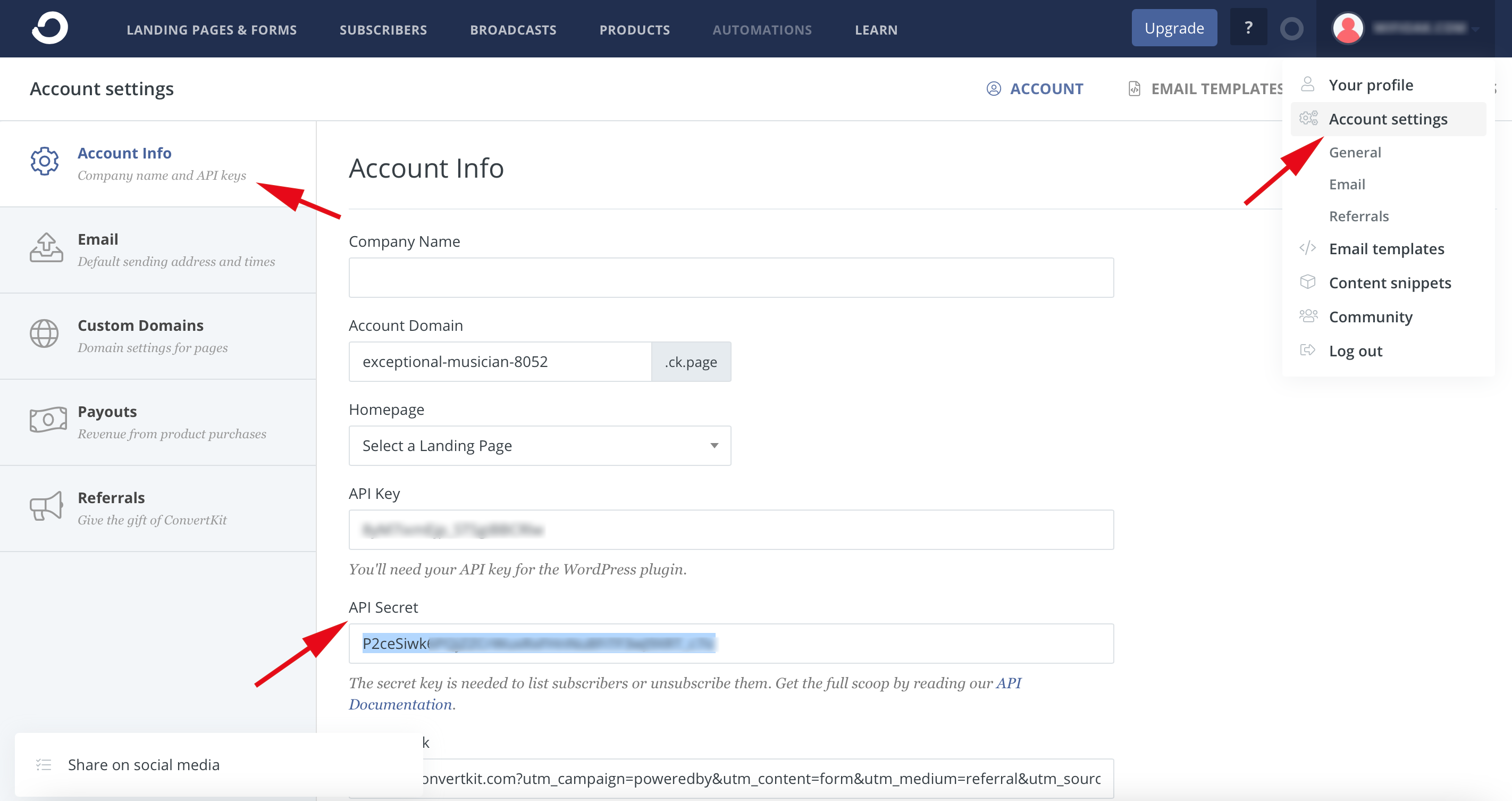
Когда подключенный аккаунт отобразился в списке "активные аккаунты" выберете его для дальнейшей работы.
Внимание! Если ваш аккаунт находится в списке "неактивные аккаунты" проверьте свой доступ к этому логину!
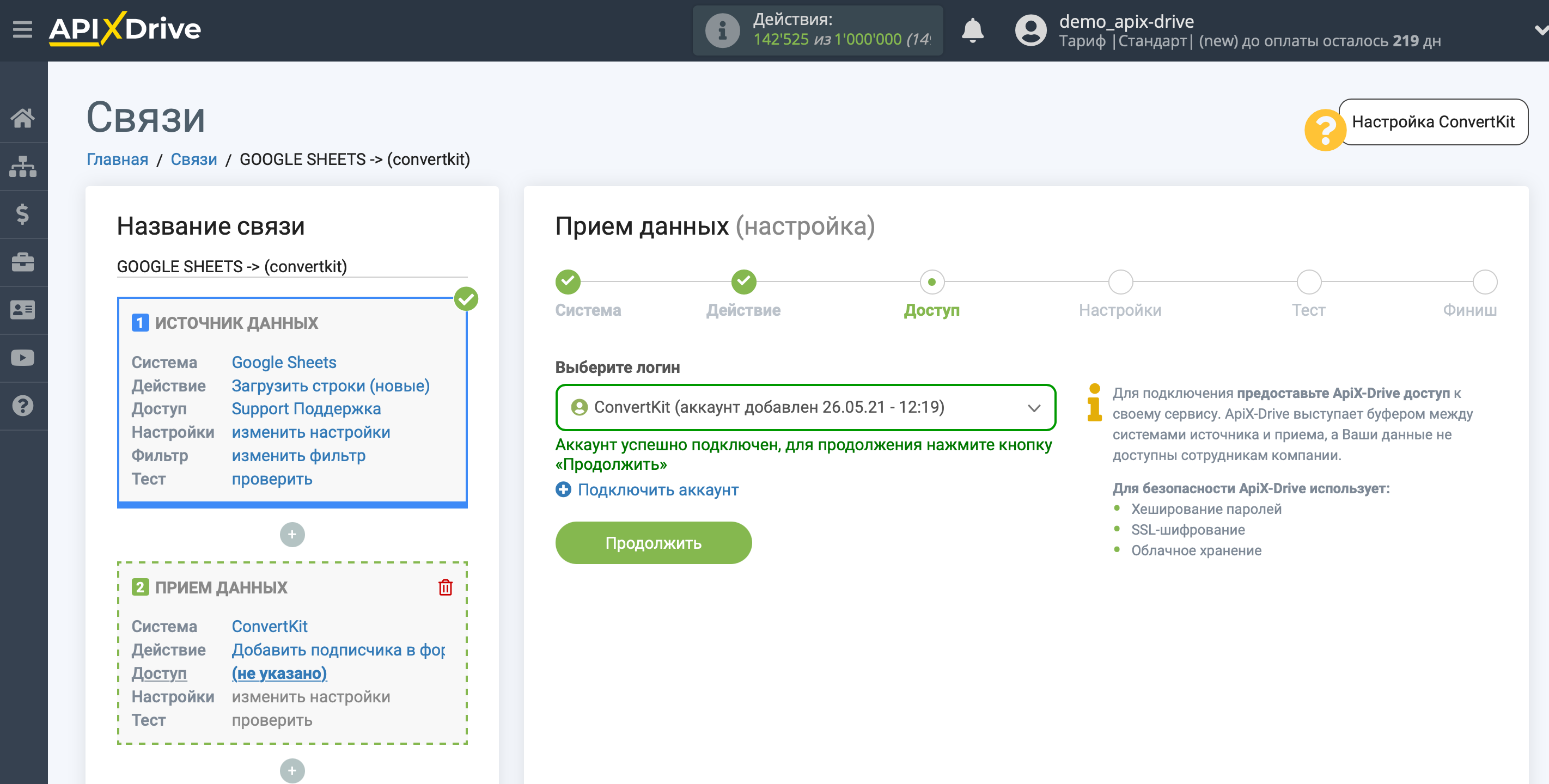
Теперь необходимо произвести настройку связи полей Источника данных на примере Google Sheets с соответствующими полями в ConvertKit.
Обязательно выберите группу, куда будут попадать все данные из Google Sheets.
Также назначьте остальные необходимые поля из выпадающих списков.
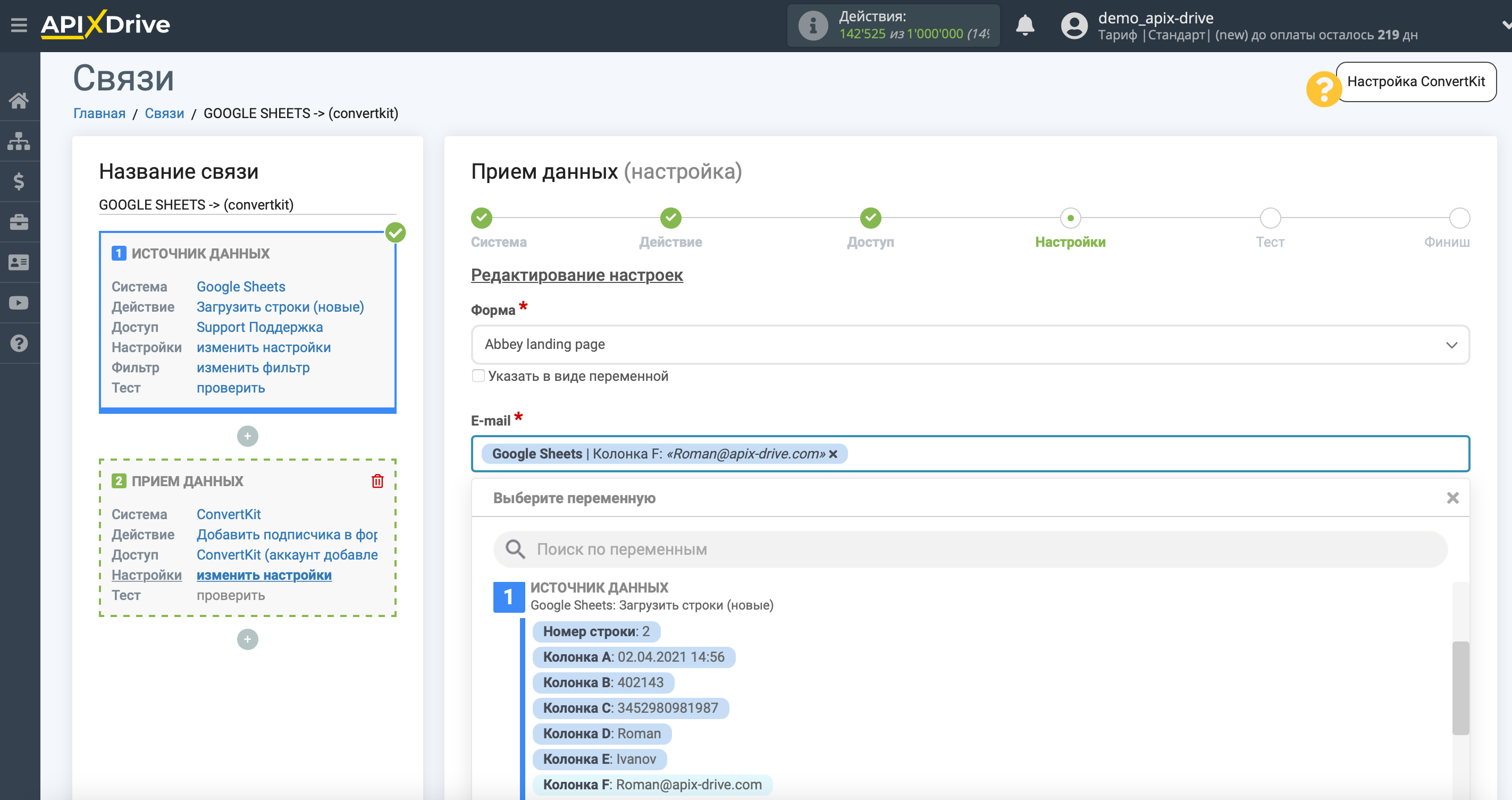
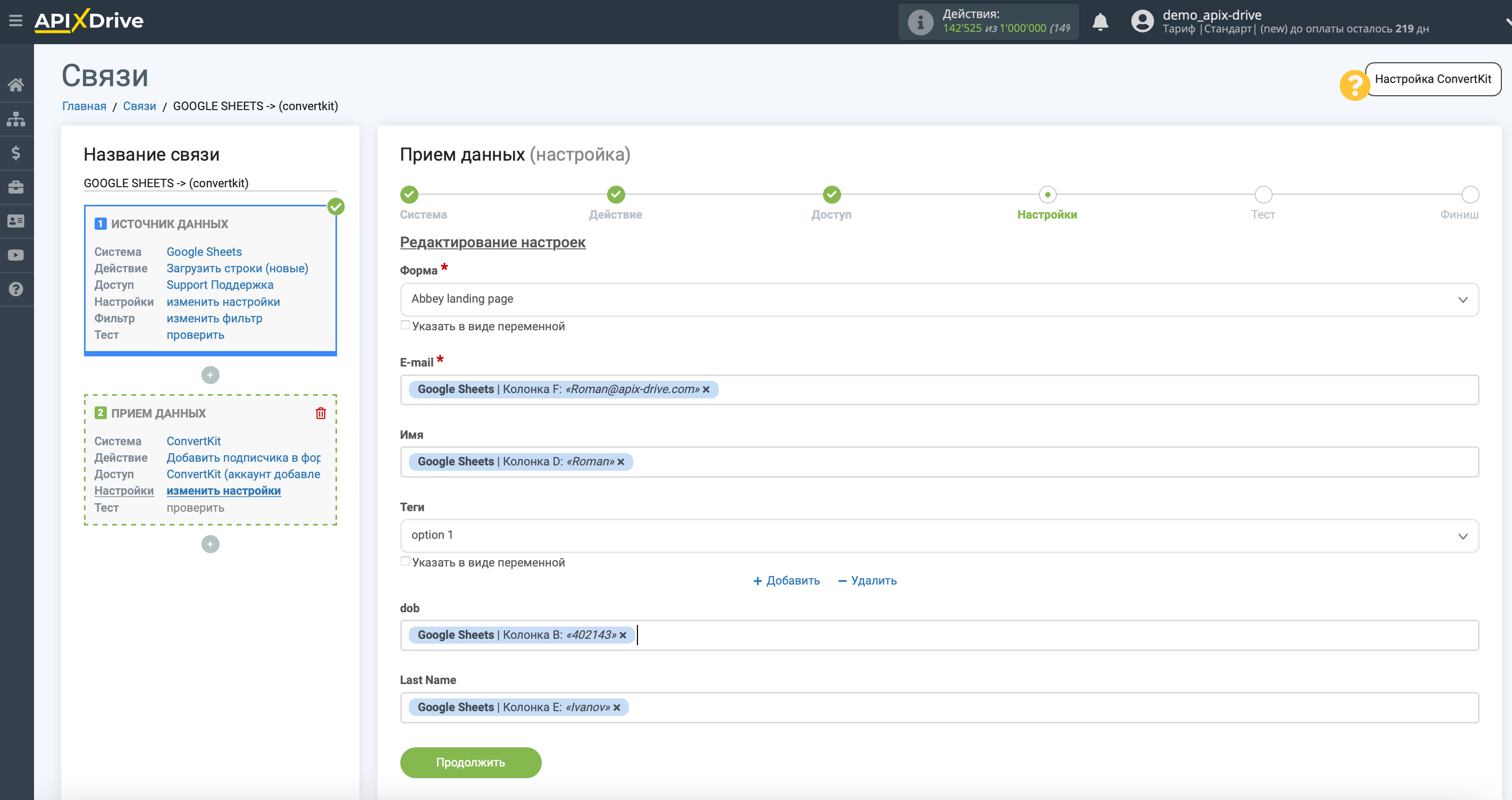
Теперь вы можете увидеть тестовые данные.
Если вы хотите отправить тестовые данные в ConvertKit для того чтобы проверить корректность настройки - кликните "Отправить тестовые данные в ConvertKit" и перейдите в ваш ConvertKit, чтобы проверить результат.
Если вы хотите изменить настройки - кликните "Редактировать" и вы вернетесь на шаг назад.
Если вас все устраивает - кликните "Далее".
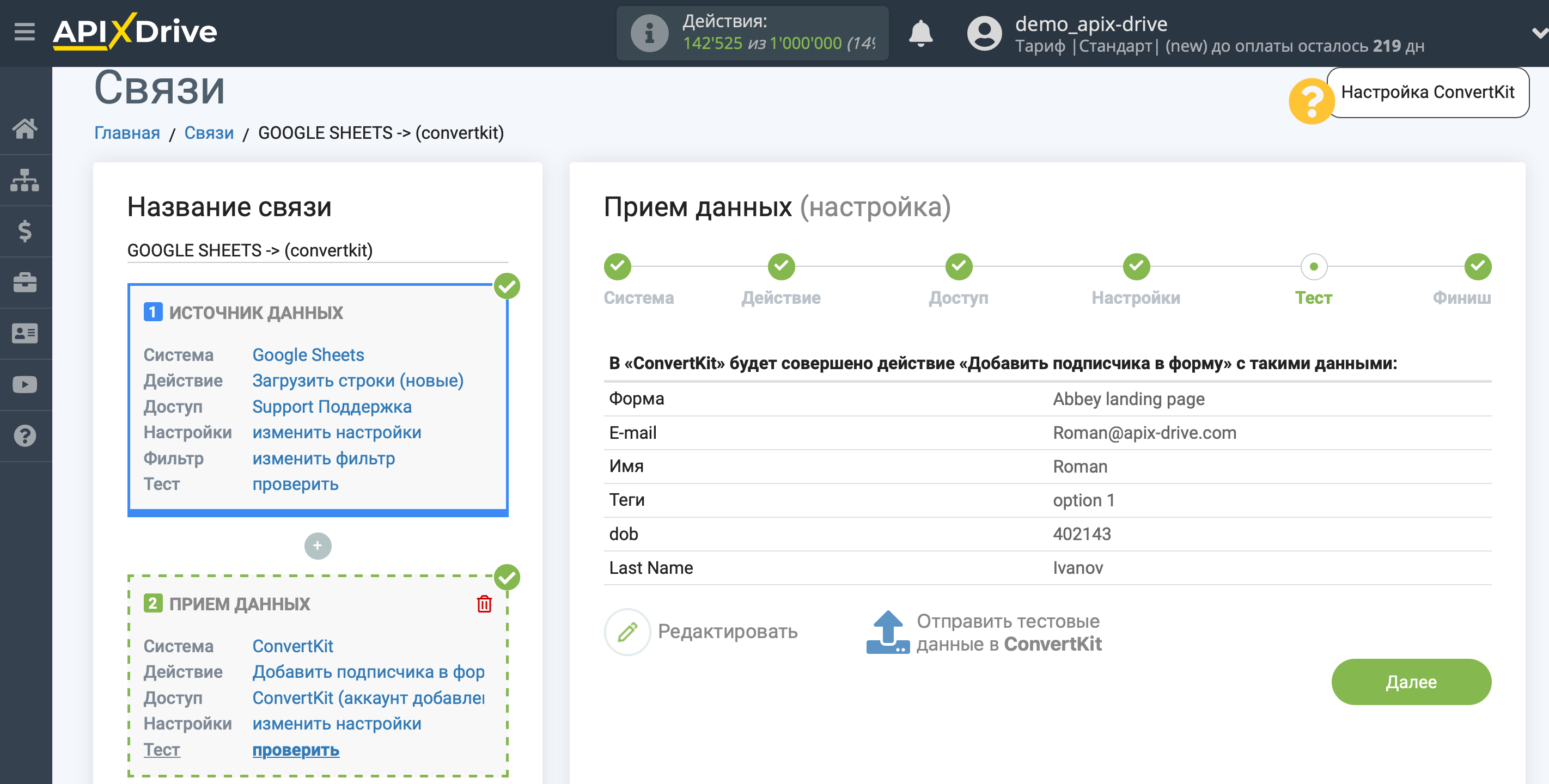
На этом настройка Приема данных завершена!
Теперь можете приступить к выбору интервала обновления и включению автообновления.
Для этого кликните "Включить автообновление".
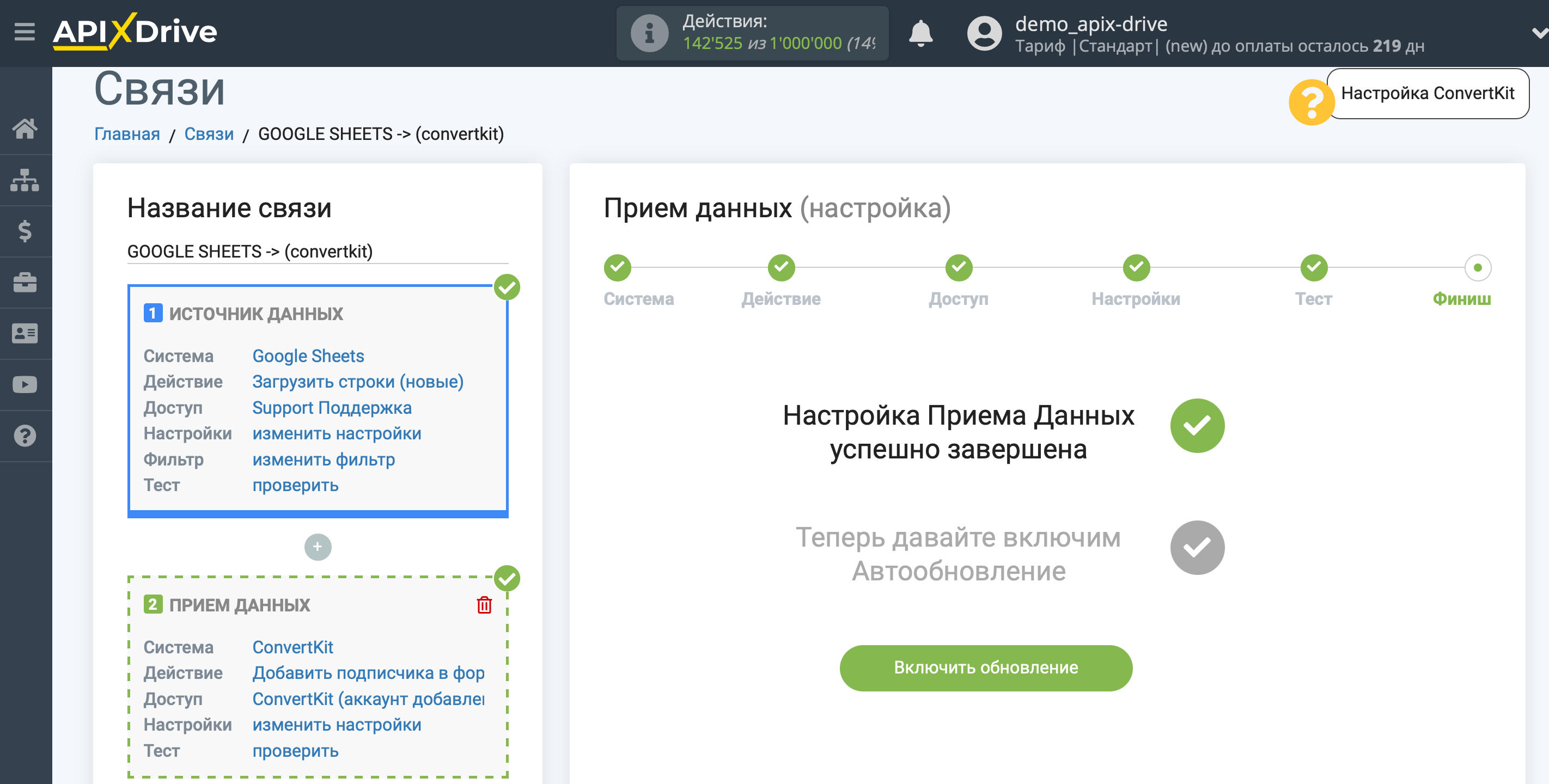
На главном экране кликните на иконку шестеренки, чтобы выбрать необходимый интервал обновления или настройте Запуск по расписанию. Для того чтобы запускать связь по времени выберите Запуск по расписанию и укажите желаемое время срабатывания обновления связи или добавьте сразу несколько вариантов времени когда нужно, чтобы срабатывала связь.
Внимание! Чтобы Запуск по расписанию сработал в указанное время необходимо, чтобы интервал между текущим временем и указанным временем был более 5 минут. Например, вы выбираете время 12:10 и текущее время 12:08 - в этом случае автообновление связи произойдет в 12:10 на следующий день. Если вы выбираете время 12:20 и текущее время 12:13 - автообновление связи сработает сегодня и далее каждый день в 12:20.
Для того чтобы текущая связь срабатывала после другой связи, поставьте галочку "Обновлять только после связи" и укажите связь, после которой будет срабатывать текущая.
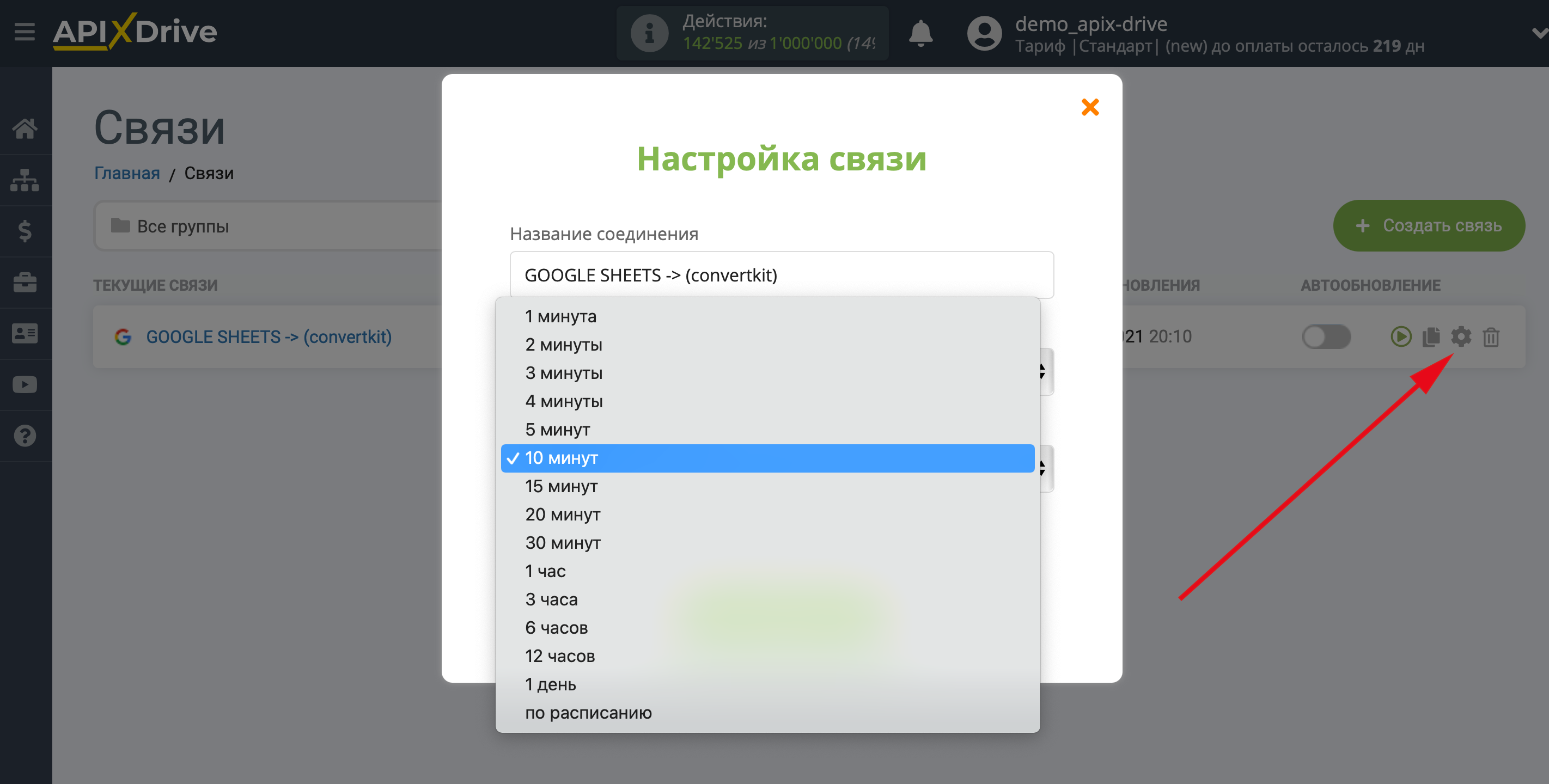
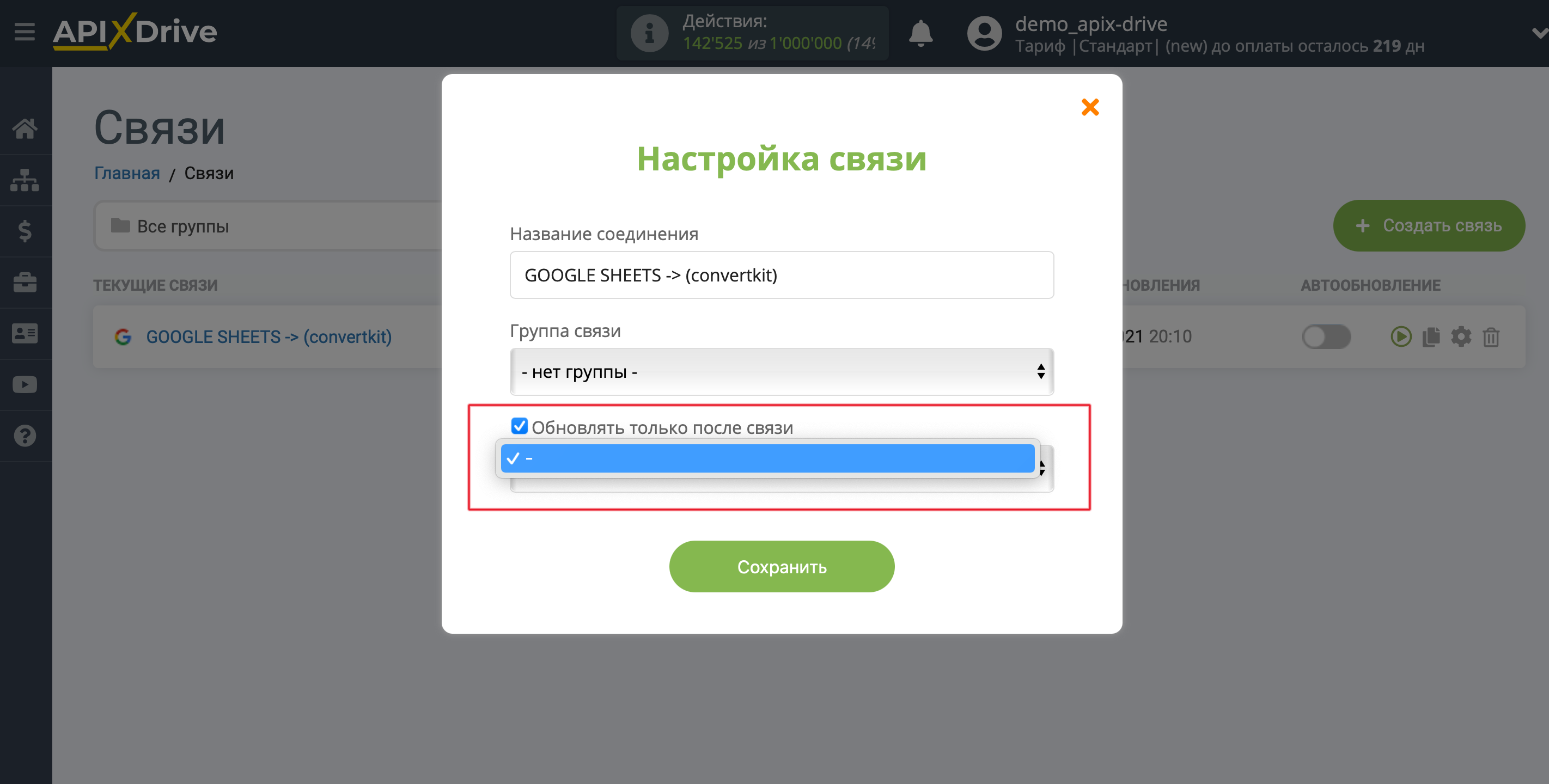
Для включения автообновления переключите ползунок в положение как показано на картинке.
Для того чтобы выполнить разовое срабатывание связи, кликните по иконке в виде стрелки.
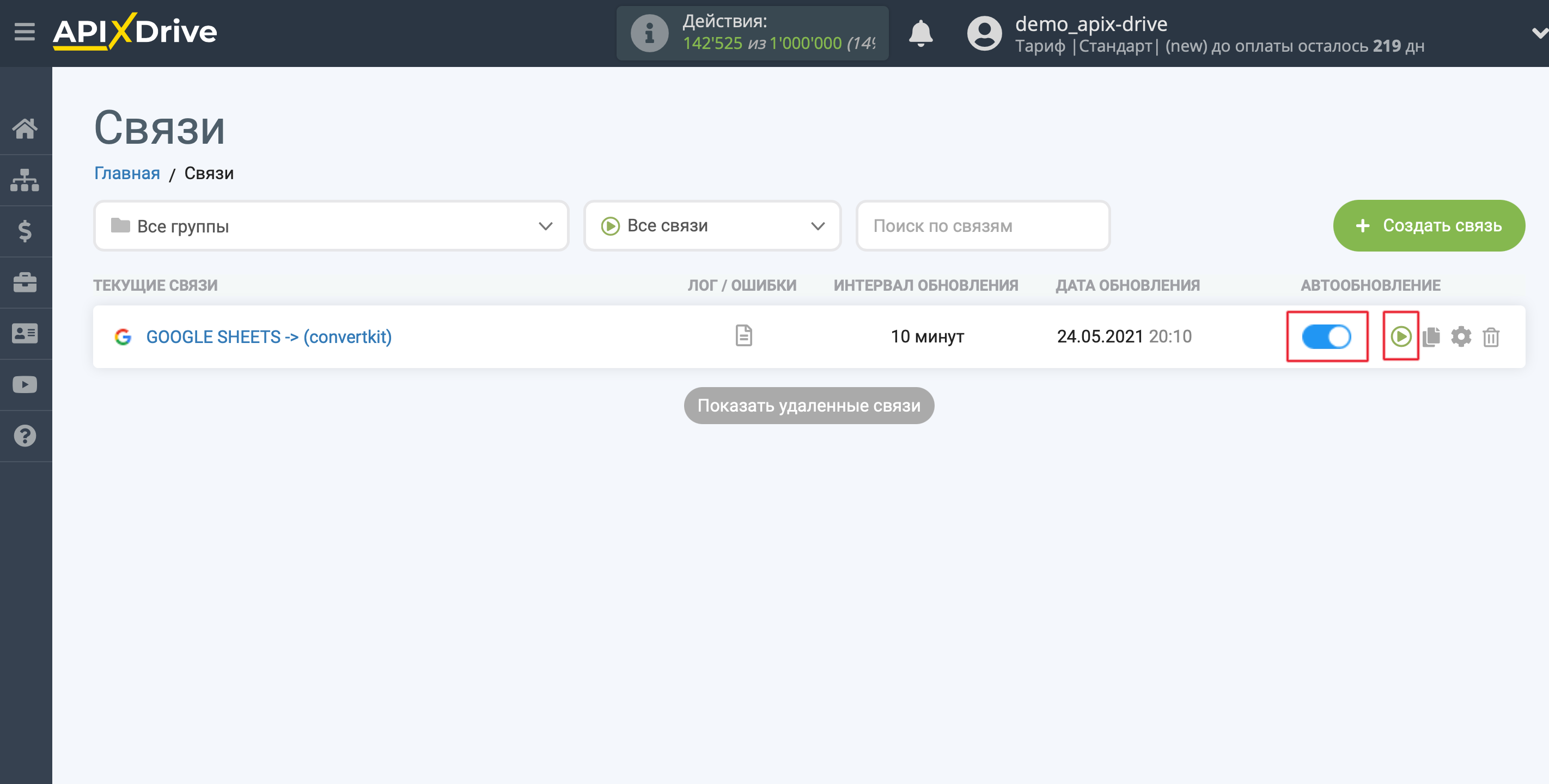
На этом настройка ConvertKit в качестве Приема данных завершена! Видите как все просто!?
Теперь можете не беспокоиться, дальше ApiX-Drive сделает всё самостоятельно!